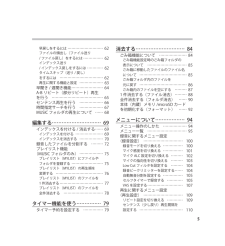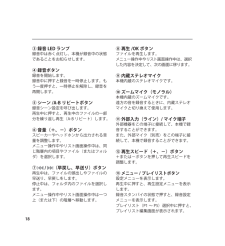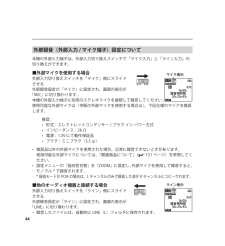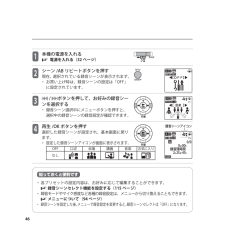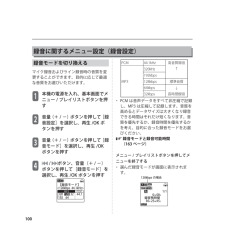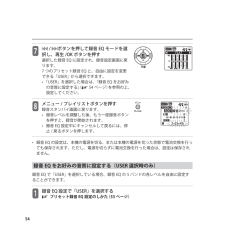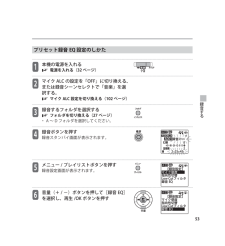Q&A
取扱説明書・マニュアル (文書検索対応分のみ)
"録音設定" 一致するキーワードは見つかりませんでした。
"録音設定"40 - 50 件目を表示
þÿ早戻しをするには………………………… 62ファイルの頭出し(ファイル送り/ ファイル戻し)をするには……………… 62インデックス送り/ インデックス戻しをするには…………… 62タイムスキップ(送り / 戻し)をするには… …………………………… 62再生に関する機能と設定… ……………… 63早聞き / 遅聞き機能……………………… 64A-B リピート(部分リピート)再生を行う… ………………………………… 65センテンス再生を行う… ……………… 66時間指定サーチを行う… ……………… 67MUSIC フォルダの再生について… …… 68編集する………………………… 69インデックスを付ける / 消去する……… 69インデックスを付ける… ………………… 69インデックスを消去する… ……………… 70録音したファイルを分割する… ……… 72プレイリスト機能(MUSIC フォルダのみ)………………… 75プレイリスト(MYLIST)にファイルやフォルダを登録する……………………… 75プレイリスト(MYLIST)の再生順を変更する… ……………………………… 76プレイリスト(MYLIST)の...
1③録音 LED ランプ録音中は赤く点灯し、本機が録音中の状態であることをお知らせします。④録音ボタン録音を開始します。録音中に押すと録音を一時停止します。もう一度押すと、一時停止を解除し、録音を再開します。⑤シーン /A-B リピートボタン録音シーン設定を呼び出します。再生中に押すと、再生中のファイルの一部分を繰り返し再生(A-B リピート)します。⑥音量(+、-)ボタンスピーカーやヘッドホンから出力される音量を調整します。メニュー操作中やリスト画面操作中は、同じ階層内の項目やファイル(またはフォルダ)を選択します。⑦ / (早戻し、早送り)ボタン再生中は、ファイルの頭出しやファイルの早送り、早戻しをします。停止中は、フォルダ内のファイルを選択します。メニュー操作中やリスト画面操作中は一つ上(または下)の階層へ移動します。⑧再生 /OK ボタンファイルを再生します。メニュー操作中やリスト画面操作中は、選択した内容を決定して、次の画面に移ります。⑨内蔵ステレオマイク本機内蔵のステレオマイクです。⑩ズームマイク(モノラル)本機内蔵のズームマイクです。遠方の音を録音するときに、内蔵ステレオマイクと切り換えて使用し...
21お使いになる前に基本画面について■基本画面■メニュー画面【メニュー】録音設定再生設定編集設定共通設定MICSD■リスト表示画面STSTMICSDFLATA0025録音残時間MP3 128 kS0MSM4530H1/3MICINSDMIC_A090320_1200.MP090321_1330.MP090404_1020.MP基本画面でメニュー / プレイリストボタンを押すと表示されます。録音モードの変更や、日時の設定、初期化などの各種設定ができます。 メニューについて(94 ページ)基本画面でリストボタンを押すと表示されます。本体メモリや microSD カードに保存されているファィルをツリー型の一覧で表示できます。 リスト画面の操作(28 ページ)電源をオンにすると表示されます。 電源を入れる(32 ページ)STAAAPS503本冊.indb 21 2009/01/20 16:47:59
þÿ外部録音(外部入力 / マイク端子)設定について本機の外部入力端子は、外部入力切り換えスイッチで「マイク入力」と「ライン入力」の切り換えができます。■外部マイクを使用する場合外部入力切り換えスイッチを「マイク」側にスライドさせる外部録音設定が「マイク」に設定され、画面の表示が「MIC」に切り換わります。本機の外部入力端子に別売のステレオマイクを接続して録音してください。使用可能な外部マイクは(市販の外部マイクを使用する場合は)、下記仕様のマイクを推奨します。推奨 :•形式:エレクトレットコンデンサー/プラグインパワー方式•インピーダンス:2kΩ•電源:1.3Vにて動作保証品•プラグ:ミニプラグ(3.5φ)•推奨品以外の外部マイクを使用された場合、正常に録音できないときがあります。…使用可能な外部マイクについては、「関連商品について」(151 ページ)を参照してください。•設定メニューの「指向性切替」を「ZOOM」に設定し、外部マイクを使用して録音すると、モノラル * で録音されます。*録音モードが PCM の場合は、L チャンネルのみで録音した音が R チャンネルにコピーされます。■他のオーディオ機器と接...
þÿ1 本機の電源を入れる 電源を入れる(32 ページ)2 シーン /AB リピートボタンを押す現在、選択されている録音シーンが表示されます。・お買い上げ時は、録音シーンの設定は「OFF」に設定されています。3 / ボタンを押して、お好みの録音シーンを選択する・録音シーン選択中にメニューボタンを押すと、選択中の録音シーンの録音設定が確認できます。4 再生 /OK ボタンを押す選択した録音シーンが設定され、基本画面に戻ります。・設定した録音シーンアイコンが画面に表示されます。OFF 口述 会議 講義 音楽 お気に入りなし・各プリセットの設定内容は、お好みに応じて編集することができます。録音シーンセレクト機能を設定する(115 ページ)・録音モードやマイク感度など各種の録音設定は、メニューから切り換えることもできます。メニューについて(ページ)・録音シーンを設定した後、メニューで録音設定を変更すると、録音シーンセレクトは「OFF」になります。STMP3 128 k【OFF】MICASDSTMP3 128 k【OFF】MICASD15【 音楽 】44.1KMICPCMASDST15【 音楽 】44...
þÿ5録音する録音シーンセレクト機能について録音状況に応じた各種の録音設定の組み合わせを、本機に登録されている録音シーンから選択し、録音することができます。録音シーンを選択するあらかじめプリセットされている「口述」、「会議」、「講義」、「音楽」の 4 つの設定と、各種の録音設定を自由に組み合わせて登録できる「お気に入り 1 ~ 3」から選択することができます。また、録音シーンはお好みで編集することができます。プリセット口述会議講義音楽 お気に入り 1 ~ 3ST64 k【 口述 】MP3LCMICASD128k【 会議 】MP3LCSTMICASD【 講義 】128 kMP3LCMICASD15【 音楽 】44.1KMICPCMASDSTMICSDMP3 128 k【お気に入り 1】1STAインタビューや会話の録音などに最適な設定です。会議など全方向からの音声を録音するのにに最適な設定です。講 義 な ど 前 方(一定方向)からの音声を録音するのに最適な設定です。楽器演奏や動物の声などを高音質で録音するのに最適な設定です。お好みの録音設定を登録しておくことができます。録音モードMP3:64kb...
3準備するカレンダー(日時)を設定する日付と時刻を設定しておくと、録音した日と時刻の情報がファイルごとに自動で記録されます(タイムスタンプ機能)。また、ファイル名に録音日時の情報が入りますので、正確に日時設定をしておくことをおすすめします。ここでは、カレンダーを「2009 年 3 月 20 日24H18 時30 分」に設定する手順を説明します。1 本機の電源を入れる電源を入れる(32 ページ)2 メニュー / プレイリストボタンを押す設定メニュー画面が表示されます。3 音量(+ / -)ボタンを押して、[共通設定]を選択する4 再生 /OK ボタンを押す共通設定メニュー画面が表示されます。ST【メニュー】録音設定再生設定編集設定共通設定MICSDAST【メニュー】録音設定再生設定編集設定共通設定MICSDAST【メニュー】録音設定再生設定編集設定共通設定MICSDAST【メニュー】録音設定再生設定編集設定共通設定MICSDAST【共通設定】BEEP音設定録音LEDカレンダー設定タイマー設定電池切換MICSDAST【共通設定】BEEP音設定録音LEDカレンダー設定タイマー設定電池切換MICSDAPS50...
100録音モードを切り換えるマイク録音およびライン録音時の音質を変更することができます。目的に応じて最適な音質をお選びいただけます。1 本機の電源を入れ、基本画面でメニュー / プレイリストボタンを押す2 音量(+ / -)ボタンを押して[録音設定]を選択し、再生 /OK ボタンを押す3 音量(+ / -)ボタンを押して[録音モード]を選択し、再生 /OKボタンを押す4 / ボタン、音量(+ / -)ボタンを押して[録音モード]を選択し、再生 /OK ボタンを押す<128kbps 44.1kHz>【録音モード】320 128 32192 6444.1MP3PCMSTAPCM 44.1kHz 高音質録音↑MP3320kHz192kbps128kbps 標準音質64kbps↓長時間録音 32kbps・PCM は音声データをすべて非圧縮で記録し、MP3 は圧縮して記録します。音質を高めるとデータサイズは大きくなり録音できる時間はそれだけ短くなります。音質を優先するか、録音時間を優先するかを考え、目的に合った録音モードをお選びください。録音モードと録音可能時間 (13 ページ)メニュー / ...
57 / ボタンを押して録音 EQ モードを選択し、再生 /OK ボタンを押す選択した録音 EQ に設定され、録音設定画面に戻ります。7 つのプリセット録音EQと、自由に設定を変更できる「USER」から選択できます。•「USER」を選択した場合は、「録音 EQをお好みの音質に設定する」(54 ページ)を参照の上、設定してください。8 メニュー / プレイリストボタンを押す録音スタンバイ画面に戻ります。•録音レベルを調整した後、もう一度録音ボタンを押すと、録音が開始されます。•録音EQ 設定中にキャンセルして戻るには、停止 / 戻るボタンを押します。•録音EQの設定は、本機の電源を切る、または本機の電源を切った状態で電池交換を行っても保存されます。ただし、電源を切らずに電池交換を行った場合は、設定は保存されません。録音 EQ をお好みの音質に設定する(USER選択時のみ)録音 EQ で「USER」を選択している場合、録音 EQ の 5 バンドの各レベルを自由に設定することができます。1 録音 EQ 設定で「USER」を選択する プリセット録音 EQ 設定のしかた(53 ページ)FLATMICASDSTF...
53録音するプリセット録音 EQ設定のしかた1 本機の電源を入れる 電源を入れる(32 ページ)2 マイク ALC の設定を「OFF」に切り換える、または録音シーンセレクトで「音楽」を選択する。 マイク ALC 設定を切り換える(102 ページ)3 録音するフォルダを選択する フォルダを切り換える(2 ページ)・A ~ D フォルダを選択してください。4 録音ボタンを押す録音スタンバイ画面が表示されます。5 メニュー / プレイリストボタンを押す録音設定画面が表示されます。6 音量(+ / -)ボタンを押して[録音 EQ]を選択し、再生 /OK ボタンを押す25SM45録音スタンバイ2HA001PCM1544.1KMICPCMASDST25SM45録音スタンバイ2HA001PCM1544.1KMICPCMASDST【録音設定】マイク感度指向性切替Low Cutフィルタ録音 EQMICASDST【録音設定】マイク感度指向性切替Low Cutフィルタ録音 EQMICASDST【録音設定】マイク感度指向性切替Low Cutフィルタ録音 EQMICASDST【録音設定】マイク感度指向性切替Low...